如何用excel按照地址排序的方法
发布时间:2017-03-22 19:48
在Excel中经常会制作调查表,在调查表中通常都会有地址这一项,在调查后有可能需要按地址排序,按地址排序在Excel中也是比较常用的一种。接下来是小编为大家带来的如何用excel按照地址排序的方法,希望对你有用。
如何用excel按照地址排序的方法:
方法(一):
地址排序步骤1:新建一个excel工作表,输入你的自定义序列。
地址排序步骤2:点击文件——选项——高级,向下拖动滚动条找到编辑自定义列表。点击导入旁边的方形按钮,选择你要导入的序列,然后点击导入。然后点击确定关闭对话框。
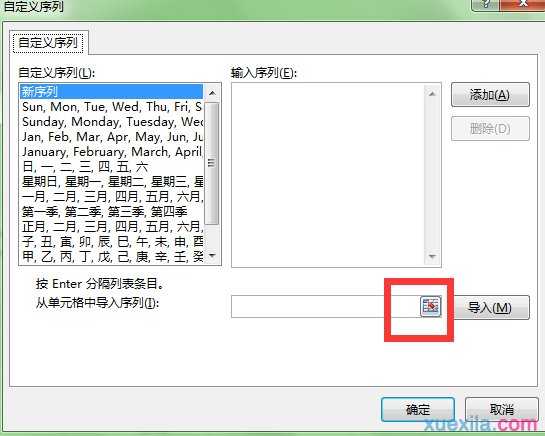
地址排序步骤3:在excel中选择你要排序的区域,点击排序——自定义排序,在该对话框窗口,选择排序关键字,排序依据,在次序命令下,点击下拉三角,找到你的自定义序列,确定即可。
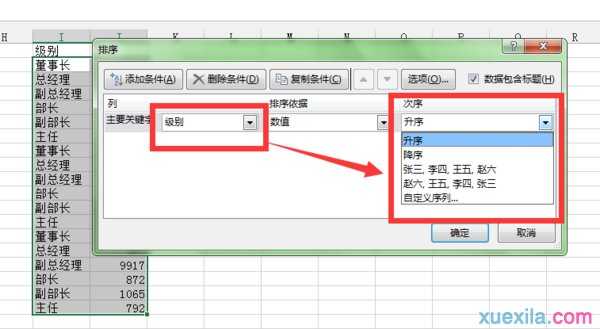
方法(二)
地址排序步骤1:输入你的自定义序列,并给序列排号。
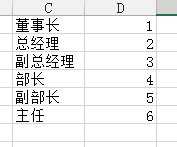
地址排序步骤2:使用vlookup函数查找并引用级别所对应的序列号。
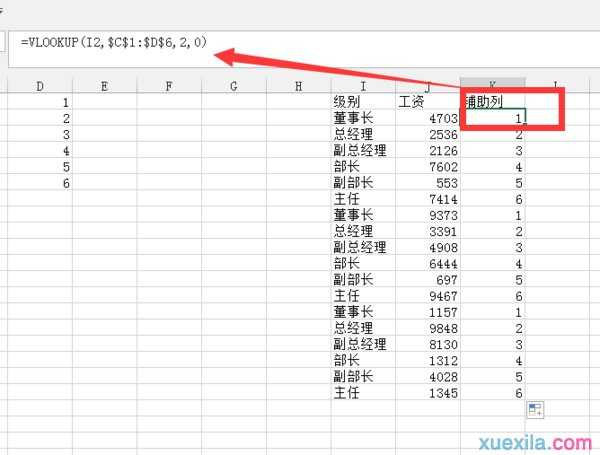
地址排序步骤3:全选数据,按照辅助列升序或降序排列即可。
看了如何用excel按照地址排序的方法还看了:
1.怎么在excel中设置自动排序
2.教你Excel表格自动排序方法
3.怎么在Excel2007中按照笔画进行排序
4.Excel怎么设置指定单元格数据不参与排序
5.excel怎么按日期排序
6.excel2010怎么设置按字母排序
7.在EXCEL如何分类排序

如何用excel按照地址排序的方法的评论条评论